Как узнать где находится регион в майнкрафт
Регион в minecraft | Майн Крафт
Не совру, если скажу, что пожалуй основу маинкрафт составляют регионы(приватами).
А как же управлять регионами(они же приваты) в маинкрафт?
Здесь я постараюсь рассказать про основные команды управления регионами (они же приваты), а именно о том, как добавить регион, как создать регион, как узнать чей он, как купить и как продать регион.
Для создания региона на продажу нужно:
- Выделить регион деревянным топором либо командами //pos1 и //pos2
- Расширить его в верх и вниз командами //expand 10 up и //expand 10 down соответственно
- Задать название региона командой //rg define normal названиерегиона
- Установить информационную табличку (sign) внутри региона (можно пустую)
Всё, после этих действий этот регион выставлен вами на продажу и может быть кем-нибудь куплен. Его стоимость зависит от количества блоков в регионе. Чем больше блоков — тем дороже стоимость. Учтите что чем глубже регион — тем выше будет его стоимость, но видимая часть региона останется такой-же, поэтому шансы на то, что глубокий регион кто-то купит не велики.
Как купить регион?
Очень просто! Для покупки региона находим информационную табличку о его продаже, смотрим (клик правой мышкой по табличке) сколько он стоит и его название.
Проверяем что у нас достаточно денег для его покупки, и если да — то покупаем его командой //rg buy (около таблички или в регионе).
Вот так выглядит информационная табличка после покупки региона.
Как продать регион?
Продается регион командой //rg sell. Можно перепродать регион другому игроку — команда //rg sell имяигрока ценапродажи, при этом игрок, которому продается регион должен подтвердить, что согласен купить этот регион за указанную стоимость командой //rg accept
Как узнать чей регион?
Информацию о регионе можно получить кликнув по табличке региона либо командой //rg info
21098 Всего просмотров 2 Сегодня просмотов
Как использовать команду поиска в Minecraft
В этом руководстве Minecraft объясняется, как использовать команду / locate со снимками экрана и пошаговыми инструкциями.
Теперь вы можете быстро и легко находить интересные строения в Майнкрафт с помощью команды / locate. Эта удивительная команда позволяет вам найти координаты ближайшего Закопанного сокровища, Океанских руин, Кораблекрушения, Конечного города, Нижней крепости, Лесного особняка, Заброшенной шахты, Океанического памятника, Цитадели, Храма в джунглях, Пирамиды, Хижины ведьмы, Иглу, деревни или грабителя. Аванпост.
Затем вы можете использовать команду / tp, чтобы мгновенно телепортироваться туда!
Давайте разберемся, как использовать этот чит (игровую команду).
Подписаться
Поддерживаемые платформы
Команда / locate доступна в следующих версиях Minecraft:
* Версия, в которой он был добавлен или удален, если применимо.
ПРИМЕЧАНИЕ. Pocket Edition (PE), Xbox One, PS4, Nintendo Switch и Windows 10 Edition теперь называются Bedrock Edition. Мы продолжим показывать их индивидуально для истории версий.
Требования
Чтобы запускать игровые команды в Minecraft, вы должны включить читы в своем мире.
Команда поиска
- Ява
- PE
- Xbox
- PS
- Нинтендо
- Win10
- Edu
Команда поиска в Minecraft Java Edition (ПК / Mac)
В Minecraft Java Edition (ПК / Mac) 1.11, 1.12, 1.13, 1.14, 1.15 и 1.16 синтаксис для поиска ближайших координат структуры:
/ найти <функция>
Определения
-
Элемент - это структура, которую вы хотите найти.Команда / locate вернет координаты ближайшего типа объекта, который вы выберете. В зависимости от вашей версии Minecraft это может быть одно из следующих значений:
Функции 1.13, 1.14 и 1.15
Функции в 1.11 и 1.12
Команда поиска в Minecraft Pocket Edition (PE)
В Minecraft Pocket Edition (PE) синтаксис поиска ближайших координат конструкции:
/ найти <функция>
Найдите команду в Minecraft Xbox One Edition
В Minecraft Xbox One Edition синтаксис для поиска ближайших координат конструкции:
/ найти <функция>
Найдите команду в Minecraft PS4 Edition
В Minecraft PS4 Edition синтаксис для поиска ближайших координат конструкции:
/ найти <функция>
Команда поиска в Minecraft Nintendo Switch Edition
В Minecraft Nintendo Switch Edition синтаксис для поиска ближайших координат конструкции:
/ найти <функция>
Команда поиска в Minecraft Windows 10 Edition
В Minecraft Windows 10 Edition синтаксис для поиска ближайших координат конструкции:
/ найти <функция>
Команда поиска в Minecraft Education Edition
В Minecraft Education Edition синтаксис для поиска ближайших координат конструкции:
/ найти <функция>
Примеры
- Ява
- PE
- Xbox
- PS
- Нинтендо
- Win10
- Edu
Пример в Java Edition (ПК / Mac) 1.14, 1.15 и 1.16
Чтобы найти координаты ближайшей заставы грабителей в Minecraft 1.14, 1.15 и 1.16:
/ найдите Pillager_Outpost
Пример в Java Edition (ПК / Mac) 1.13
Чтобы найти координаты ближайшего закопанного сокровища в Minecraft 1.13:
/ найдите Buried_Treasure
Чтобы найти координаты ближайших руин океана:
/ найти Ocean_Ruin
Чтобы найти координаты ближайшей хижины ведьмы:
/ найдите Swamp_Hut
Пример в Java Edition (ПК / Mac) 1.11 и 1,12
Чтобы найти координаты ближайшего особняка Woodland в Minecraft 1.11 и 1.12:
/ местонахождение особняка
Найти координаты ближайшей деревни:
/ найти деревню
Чтобы найти координаты ближайшего заброшенного шахты:
/ найдите Mineshaft
Пример в Pocket Edition
Чтобы найти координаты ближайшей заставы грабителей в Minecraft PE:
/ найти пост грабителя
Чтобы найти координаты ближайшего особняка в лесу:
/ найти особняк
Найти координаты ближайшей деревни:
/ найти деревню
Чтобы найти координаты ближайшей Крепости:
/ найти крепость
Пример в Xbox One Edition
Чтобы найти координаты ближайшего форпоста грабителей в Minecraft Xbox One Edition:
/ найти пост грабителя
Чтобы найти координаты ближайшего кладбища:
/ найти клад
Чтобы найти координаты ближайших руин океана:
/ местонахождение океана
Чтобы найти координаты ближайшего особняка в лесу:
/ найти особняк
Пример для PS4 Edition
Чтобы найти координаты ближайшей заставы грабителей в Minecraft PS4 Edition:
/ найти пост грабителя
Чтобы найти координаты ближайшей Крепости:
/ найти крепость
Чтобы найти координаты ближайшего места кораблекрушения:
/ найти место кораблекрушения
Чтобы найти координаты ближайшего заброшенного шахты:
/ найти шахту
Пример в Nintendo Switch Edition
Чтобы найти координаты ближайшего форпоста грабителей в Minecraft Nintendo Switch Edition:
/ найти пост грабителя
Чтобы найти координаты ближайшего места кораблекрушения:
/ найти место кораблекрушения
Чтобы найти координаты ближайшего заброшенного шахты:
/ найти шахту
Найти координаты ближайшей деревни:
/ найти деревню
Пример в Windows 10 Edition
Чтобы найти координаты ближайшей заставы грабителей в Minecraft Windows 10 Edition:
/ найти пост грабителя
Чтобы найти координаты ближайшего заброшенного шахты:
/ найти шахту
Чтобы найти координаты ближайшего Храма (Храм в Джунглях, Пирамида, Хижина Ведьмы или Иглу):
/ найти храм
Чтобы найти координаты ближайшей Крепости:
/ найти крепость
Пример в версии для учебных заведений
Чтобы найти координаты ближайшего монумента океана в Minecraft Education Edition:
/ найти памятник
Найти координаты ближайшей деревни:
/ найти деревню
Чтобы найти координаты ближайшей Крепости:
/ найти крепость
Как ввести команду
Мы покажем вам, как использовать команду / locate, чтобы найти особняк, а затем использовать команду / tp, чтобы телепортироваться к этим координатам.
1. Откройте окно чата
Самый простой способ запустить команду в Minecraft - в окне чата. Управление игрой для открытия окна чата зависит от версии Minecraft:
.Как найти последний город в Майнкрафт
В этом руководстве Minecraft объясняется, как найти Крайний Город в Крайнем биоме, со скриншотами и пошаговыми инструкциями.
Биом Края был расширен и теперь включает Конечный Город, который может быть непросто найти. Давайте узнаем, как добраться до Конечного города.
Подписаться
Материалы, необходимые для поиска Конечного города
В Minecraft это материалы, которые вы можете использовать для перехода в Конечный город:
Шаги, чтобы найти крайний город
1.Телепорт через другой портал
В Minecraft, после того, как вы пойдете до Края и победите дракона Края, появится новая структура, сделанная из скалы и имеющая небольшой портал в центре.
Этот портал слишком мал, чтобы пройти через него, поэтому вместо этого вам нужно телепортироваться через него с жемчужиной края.
Для этого выберите жемчужину края на панели быстрого доступа, поместите указатель на портал и щелкните правой кнопкой мыши, чтобы бросить жемчужину края через портал.
Вы телепортируетесь в новую область Конца, состоящую из множества маленьких островов.
2. Увеличьте расстояние отрисовки
Теперь вам придется искать Конечный город среди всех островов. Чтобы иметь больше шансов увидеть Крайний город издалека, вы можете увеличить расстояние рендеринга.
Для этого нажмите клавишу Esc , чтобы открыть игровое меню, и нажмите кнопку Options ... .
В разделе «Параметры» щелкните «Настройки видео »... кнопка.
Затем увеличьте настройку Render Distance. По умолчанию будет установлено 12 блоков. Мы увеличили расстояние рендеринга до 32 частей, что является максимумом. Убедитесь, что вы выбрали расстояние рендеринга, с которым ваш компьютер может работать без сбоев.
3. Найдите крайний город
Теперь, когда вы можете видеть как можно дальше, начните смотреть на разные острова Конечного города. Вам придется долго путешествовать, прежде чем вы его найдете.
Так выглядит Крайний Город:
Крайний город стоит найти, потому что в нем много сундуков с удивительными предметами. Можно сказать, что эти сундуки - лучшее, что вы можете найти в игре (на данный момент)!
Вот содержимое одного из сундуков, которые мы нашли в Конечном городе:
Поздравляю, вы только что узнали, как попасть в Крайний Город в Майнкрафт.
Другие дополнительные учебные пособия
.Как найти координаты XYZ в Minecraft
В этом руководстве Minecraft объясняется, как использовать игровую команду для определения ваших текущих координат XYZ с помощью снимков экрана и пошаговых инструкций.
Теперь вы можете быстро и легко найти свои координаты в Minecraft Java Edition (ПК / Mac), Pocket Edition, Windows 10 и Education Edition с помощью команды / tp.
Давайте посмотрим, как это сделать.
Поддерживаемые платформы
Команда определения ваших координат доступна в следующих версиях Майнкрафт:
* Версия, в которой он был добавлен или удален, если применимо.
ПРИМЕЧАНИЕ. Pocket Edition (PE), Xbox One, PS4, Nintendo Switch и Windows 10 Edition теперь называются Bedrock Edition. Мы продолжим показывать их индивидуально для истории версий.
Требования
Чтобы запускать игровые команды в Minecraft, вы должны включить читы в своем мире.
Команда для поиска координат
- Ява
- PE
- Xbox
- PS
- Нинтендо
- Win10
- Edu
Команда в Minecraft Java Edition (ПК / Mac)
В Minecraft Java Edition (ПК / Mac) синтаксис для поиска ваших текущих координат XYZ на карте с помощью команды / tp:
/ тп ~ ~ ~
Команда в Minecraft Pocket Edition (PE)
В Minecraft Pocket Edition (PE) синтаксис для поиска ваших текущих координат XYZ на карте с помощью команды / tp:
/ тп ~ ~ ~
Команда в Minecraft Xbox One Edition
В Minecraft Xbox One Edition синтаксис для поиска ваших текущих координат XYZ на карте с помощью команды / tp:
/ тп ~ ~ ~
Команда в Minecraft PS4 Edition
В Minecraft PS4 Edition синтаксис для поиска ваших текущих координат XYZ на карте с помощью команды / tp:
/ тп ~ ~ ~
Команда в Minecraft Nintendo Switch Edition
В Minecraft Nintendo Switch Edition синтаксис для поиска ваших текущих координат XYZ на карте с помощью команды / tp:
/ тп ~ ~ ~
Команда в Minecraft Windows 10 Edition
В Minecraft Windows 10 Edition синтаксис для поиска ваших текущих координат XYZ на карте с помощью команды / tp:
/ тп ~ ~ ~
Команда в Minecraft Education Edition
В Minecraft Education Edition синтаксис для поиска ваших текущих координат XYZ на карте с помощью команды / tp:
/ тп ~ ~ ~
Как ввести команду
1.Откройте окно чата
Самый простой способ запустить команду в Minecraft - в окне чата. Управление игрой для открытия окна чата зависит от версии Minecraft:
- Для Java Edition (ПК / Mac) нажмите клавишу T , чтобы открыть окно чата.
- Для Pocket Edition (PE) нажмите кнопку чата в верхней части экрана.
- Для Xbox One нажмите D-Pad (справа) на контроллере.
- Для PS4 нажмите D-Pad (справа) на контроллере.
- Для Nintendo Switch нажмите кнопку со стрелкой вправо на контроллере.
- Для Windows 10 Edition нажмите клавишу T , чтобы открыть окно чата.
- Для Education Edition нажмите клавишу T , чтобы открыть окно чата.
2. Как найти свои координаты
Вы можете легко найти свои текущие координаты XYZ в Minecraft с помощью следующей команды:
/ тп ~ ~ ~
Введите команду в окне чата.По мере ввода вы увидите, что команда появляется в нижнем левом углу окна игры. Нажмите клавишу Enter , чтобы запустить команду.
Поскольку мы используем команду / tp для телепортации в наше текущее местоположение, Minecraft отобразит наши текущие координаты в нижнем левом углу окна игры.
В этом примере наши текущие координаты XYZ на карте:
XYZ: (177,76,310)
Для простоты мы округлим наши координаты, хотя команда / tp показывает координаты с десятичными знаками.
Поздравляю, вы только что научились использовать команду / tp для поиска своих координат в Minecraft!
Другие игровые команды
Вы можете использовать другие команды и читы в Minecraft, например:
.координат - Официальная Minecraft Wiki
Координаты X, Y и Z на карте Minecraft.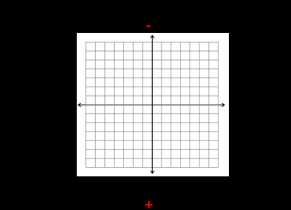 Оси X и Z с указанием направлений с высоты птичьего полета. Красным отмечены места, где эти оси отличаются от стандартных.
Оси X и Z с указанием направлений с высоты птичьего полета. Красным отмечены места, где эти оси отличаются от стандартных. Координаты в числовом виде представляют местоположение игрока в измерении.
Система координат [править]
Координаты основаны на сетке, где три линии или оси пересекаются в исходной точке.
- Ось x показывает расстояние игрока к востоку (положительное) или западное (отрицательное) от исходной точки - i.э., долгота,
- Ось Z показывает расстояние игрока к югу (положительное значение) или север (отрицательное значение) от исходной точки, то есть широту
- Ось Y показывает, насколько высоко или низко (от 0 до 255, где 64 - уровень моря) находится игрок, то есть высота,
- Единичная длина трех осей равна стороне одного блока. А в реальных измерениях один блок равен 1 кубическому метру.
Позиция кадра [редактировать]
Положение блока - это координаты
.

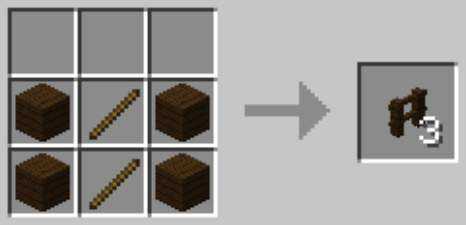
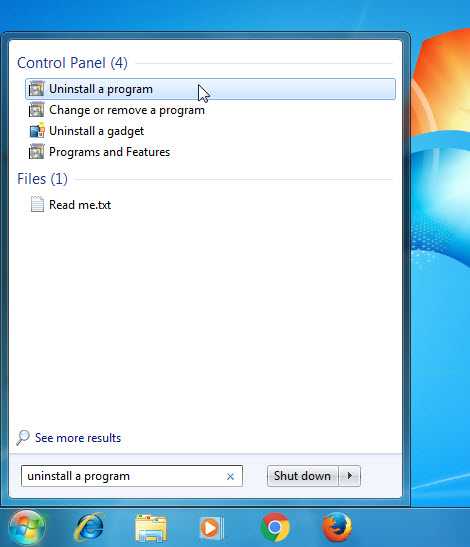

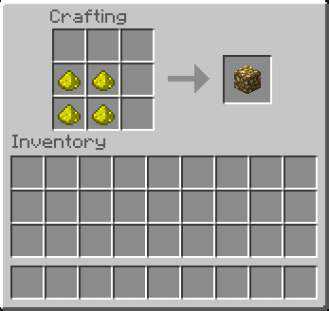






![[Furniture] Майнкрафт 1.10.2 мод на мебель. + 1.11.2! jooak-aofei1](https://minecraft247.ru/wp-content/uploads/2016/12/JOOAk-AOfEI1-70x70.jpg)